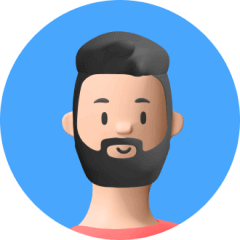Apple 始終處於確保 iPhone 數據安全的最前沿。 但是,有時如果您忘記了 Apple ID 密碼,或者如果您購買了舊 iPhone 並且之前的 Apple ID 仍處於登錄狀態,Apple 的安全功能可能會讓您很難進入 iPhone.
那麼如何從 iPhone 中刪除 Apple ID 並將其重置為新 ID? 在本文中,我們將討論 如何從 iPhone 中刪除 Apple ID 的 5 種方法,無論是否使用密碼。
第 1 部分。 什麼是 Apple ID 以及何時需要刪除它?
第 2 部分。 使用密碼從 iPhone 中刪除 Apple ID.
第 1 部分。什麼是 Apple ID 以及何時需要刪除它?
Apple ID 本質上是一個功能齊全的一體式帳戶,允許用戶訪問各種 Apple 資源,一個 Apple ID 可用於多個 Apple 產品和服務。 用戶可以使用它登錄各種蘋果產品,以及獲取和使用App Store中的各種應用程序。
購買二手 iPhone 時,您可能會在設備上找到激活鎖。 這是由於未刪除 Apple ID 造成的。 因此,無論您是購買二手 iPhone 還是出售二手 iPhone,您都應該確保從設備中刪除 Apple ID。 如果設備上的 Apple ID 是您的,您可以登錄您的 Apple ID 和密碼來刪除它。 但是,如果設備上的 Apple ID 不是您的,您可能需要前任所有者的幫助或使用其他方法將其移除以備將來使用。
第 2 部分。 使用密碼從 iPhone 中刪除 Apple ID
刪除 Apple ID 的最簡單方法是使用您的 Apple ID 和密碼來執行此操作。 如果您知道設備上的 Apple ID 和密碼,我們將為您提供以下三種方法。 您可以根據自己的情況選擇合適的方法來移除您設備上的 Apple ID。 每種方法都非常簡單方便。
方法一:在設置中移除Apple ID
如果您知道密碼,從 iPhone 中刪除 Apple ID 的最簡單方法是從設置中刪除它。 這樣,你在手機上註銷Apple ID,就可以直接在手機的設置中找到對應的部分進行操作。 只需輸入正確的 Apple ID 密碼並點擊現有 Apple ID 即可成功移除 Apple ID。
- 1 轉到設置。
- 2 在屏幕頂部,點擊名稱。 您現在將位於 Apple ID 帳戶頁面。
- 3 向下滾動並點按退出。 輸入 Apple ID 的密碼。
- 4 您會發現應用程序文件ID已被刪除。
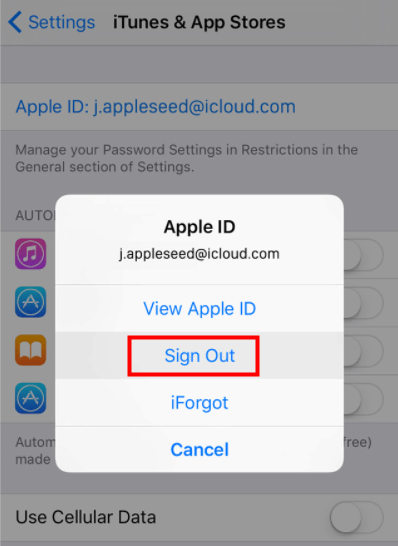
方法二:在 App Store 移除 Apple ID
此方法通過註銷已登錄 App Store 的 Apple ID 來刪除 Apple ID。 它不需要您輸入 Apple ID 的密碼。 如果 Apple ID 與 App Store 中的相同,您只需將其註銷即可。 在 App Store 中找到註銷選項後,您可以刪除您的 Apple ID,而無需擔心任何密碼。 但是,如果您使用其他人的 Apple ID 登錄 App Store,則需要該人註銷您設備上現有的 Apple ID,這將要求該人輸入 Apple ID 和密碼。
- 1 前往App Store。
- 2 在屏幕右上角,點擊你的名字。 您現在將位於帳戶頁面。
- 3 向下滾動並點按退出。 為此,您無需輸入密碼。
方法3:通過iCloud刪除Apple ID
此方法通過登錄 iCloud 官方網站消除所有數據。 如果 Apple ID 的原始所有者是您,您可以登錄網站進行操作。 如果您現有 Apple ID 的原始所有者不是您,您可以嘗試聯繫該人,並在他(她)可以親自幫助您的情況下使用所有三種方法。 但是如果他(她)看不到你,他(她)只能用這種方法遠程進行。 問問他(她)能不能幫到你。
- 1 轉到 iCloud.com 並使用他們關聯的帳戶登錄.
- 2 轉到查找我的 iPhone > 所有設備,然後找到您的 iPhone 型號。
- 3 選擇“從帳戶中刪除”。
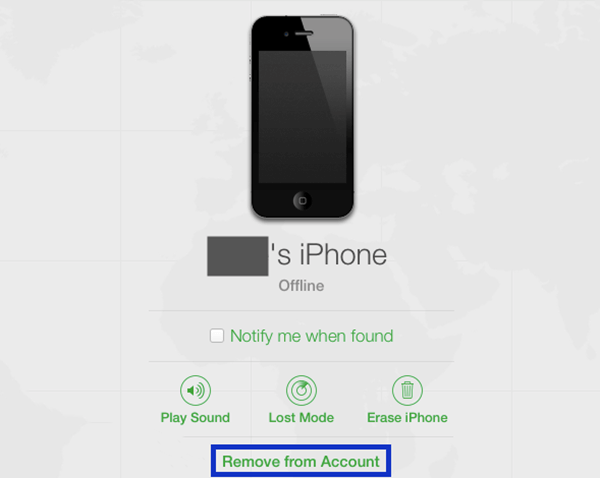
第 3 部分。 在沒有密碼的情況下從 iPhone 中刪除 Apple ID
也許你會問“我如何在沒有密碼的情況下從我的設備上移除激活鎖? 我必須輸入 Apple ID 密碼嗎?” 答案是不。 有兩種方法可以在不輸入密碼的情況下刪除 Apple ID,但需要注意的是,Find My 的狀態會直接影響結果。 在使用任何一種方法之前,建議您檢查設備上的“查找我的”狀態,以確定使用的是哪種方法。
方法一:使用iTunes恢復iPhone出廠設置
當未啟用“查找”時,使用 iTunes 將 iPhone 恢復為出廠設置將清除設備上的所有內容和設置,這將允許您在沒有密碼的情況下從 iPhone 中刪除 Apple ID。 您可以先將手機上的數據備份到 iTunes 中,以備後續日常使用。
- 1 將 iPhone 連接到電腦並啟動 iTunes。
- 2 選擇左側菜單中的iPhone圖標。
- 3 在右側,點擊“恢復iPhone” > “恢復”.
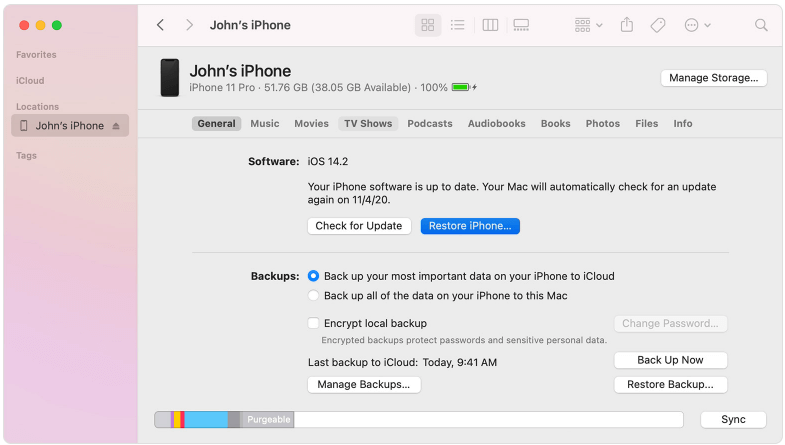
iTunes 將開始將您的 iPhone 恢復為默認設置。 當設備重新啟動時,之前的 Apple ID 將被刪除。
如果您在通過 iTunes 恢復 iPhone 時啟用了“查找我的 iPhone”功能,則 iCloud 激活鎖將在恢復過程完成後打開。但是不要驚慌,繼續閱讀,然後你就會找到解決這個問題的方法..
方法二:使用 UnicTool Upassit 從 iPhone 移除 Apple ID
如果您的設備上沒有啟用查找,您可以使用UnicTool Upassit 刪除沒有密碼的 Apple ID。如果您在設備上啟用了查找,則在您移除 Apple ID 時將自動啟用激活鎖。在移除 Apple ID 之前,您需要繞過激活鎖。不過不用擔心,UnicTool Upassit 是一款功能強大的應用程序,它不僅可以繞過激活鎖,還可以幫助您關閉設備上的“查找”以避免激活鎖,並確保您可以移除您的Apple ID 順利。
- 只需點擊幾下即可關閉“無密碼查找我的 iPhone”。
- 如果您忘記了登錄 Apple ID 或密碼,請繞過 iCloud 激活鎖。
- 如果設備被禁用或處於丟失模式,請移除 iPhone 屏幕鎖定。
- 友好的用戶界面和清晰的屏幕說明。
- 支持 iOS 12.3 及更高版本。
要使用此工具並繞過 iPhone 上的激活鎖,請按以下步驟操作:
- 1 選擇一種模式
- 2 讓 Upassit 越獄你的 iPhone
- 3 Upassit 將關閉“查找我的 iPhone
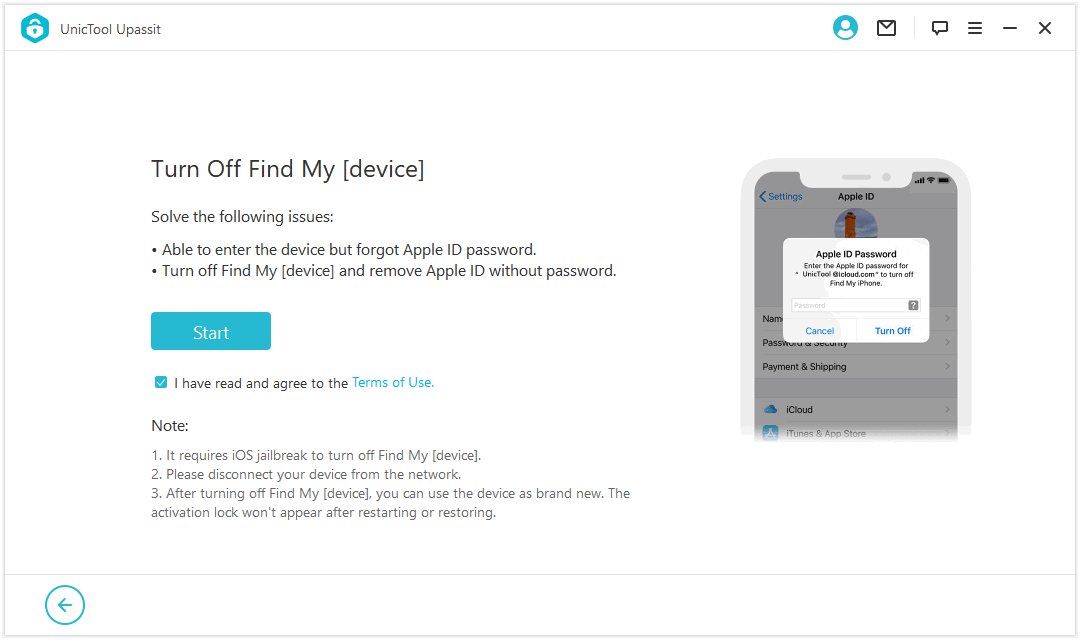
在您的計算機上啟動 Upassit 並選擇“關閉查找我的 [設備]” 模式。 將手機連接到電腦,然後點擊“開始”。
然後只需解鎖您的手機屏幕並信任這台計算機。
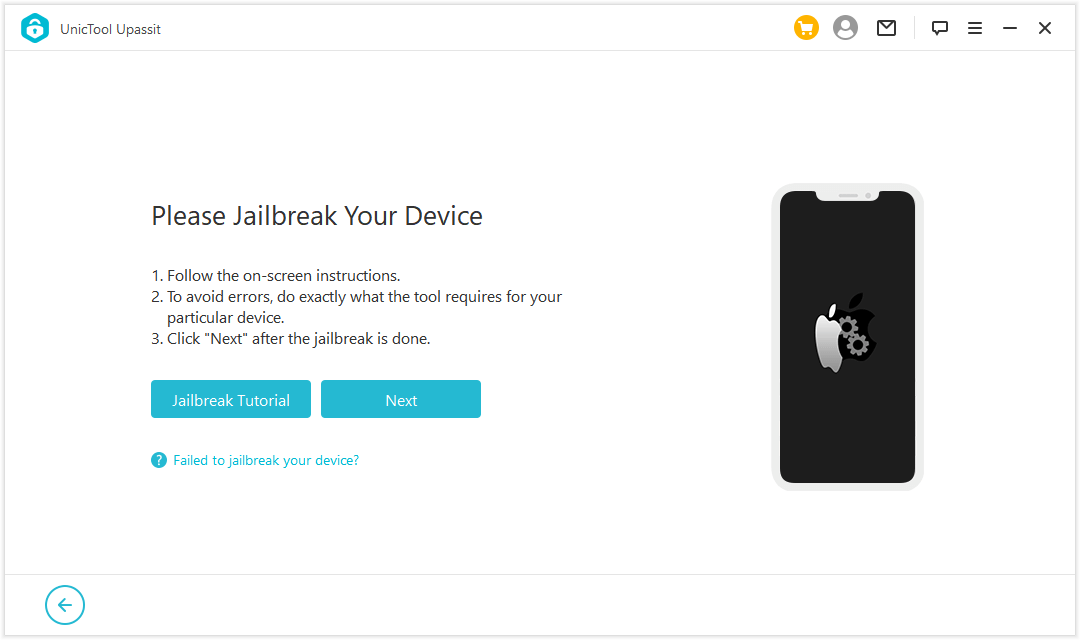
UnicTool Upassit 提供了許多久經考驗的教程來幫助您越獄您的 iPhone。 只需按照屏幕上的說明進行步驟 3。
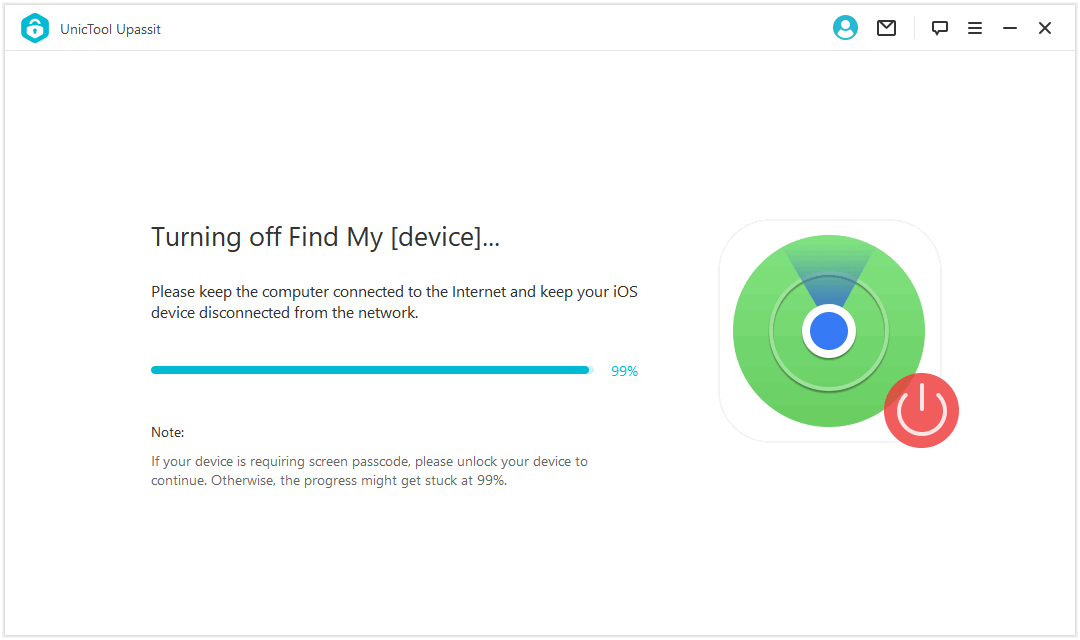
當 Upassit 關閉“查找我的 iPhone”時,保持計算機連接到互聯網,並保持 iOS 設備與網絡斷開連接。
該過程完成後,在您的設備上確認 FMI 狀態。
FAQ
問:如果我刪除我的 Apple ID 會怎樣?
刪除 Apple ID 後,您將無法登錄或使用 iCloud、iTunes、Apple Books、App Store、Apple Pay、iMessage、FaceTime 和 Find My iPhone 等服務。 您與 Apple 服務相關的數據將被永久刪除。
問:如何從 Apple ID 中刪除以前的所有者?
解決此問題的最佳方法是聯繫之前的所有者,並要求他們從其 Apple ID 中移除該設備。 他們可以通過在激活鎖定屏幕上輸入密碼或訪問 iCloud 來執行此操作。
結論
毫無疑問,Apple ID 在決定一部 iPhone 能否正常使用方面起著決定性的作用。 本文為您提供了使用和不使用密碼來刪除 Apple ID 的不同方法。 您可以根據自己的情況選擇合適的方法。 作為一款強大高效的專業軟件,我們認為UnicTool Upassit 是您的最佳選擇。 如果您覺得值得一試,我們歡迎您體驗Upassit帶來的極大便利。